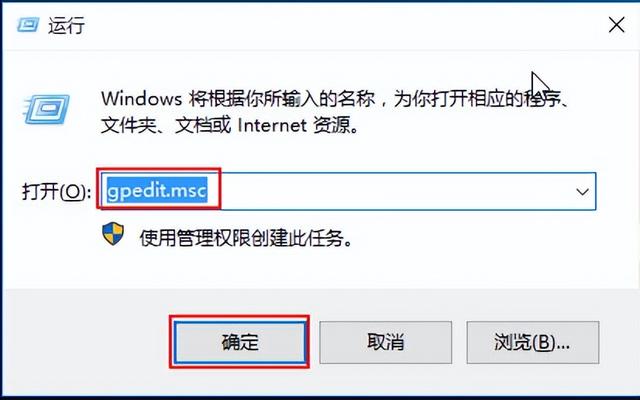“Mac右键只有新建文件夹,没有新建文件怎么办?”“Mac桌面无法新建文件是怎么回事?”
有部分朋友在使用电脑Mac的过程中,曾遇到过这些问题。通常,Mac电脑右键是不能直接新建文件的,右键只能新建文件夹。若想用右键新建文件,也是有办法的,那就是在Mac上安装一个Mac右键工具(赤友右键超人);而“Mac桌面无法新建文件”很可能是权限问题,一般更改权限就可以。
Mac右键只有新建文件夹,没有新建文件怎么办?
Mac桌面无法新建文件怎么办?
相关阅读
1.MacBook新建文件(快捷办法)
想要解决“Mac右键只有新建文件夹,没有新建文件。”这个问题,快捷的办法就是借助Mac右键工具(赤友右键超人)。
注:赤友右键超人
赤友右键超人,是一款将很多右键功能一并集合在Mac右键菜单中的右键工具。这些功能不仅有我们常用的新建文件、复制文件,还有很多实用的功能,比如快速访问网址访问文件夹、快速隐藏或者取消隐藏文件等等。
使用方法也很简电脑单:
第一步:下载安装Mac右键工具(赤友右键超人);第二步:点击Mac桌面,右键点出右键菜单即可在Mac上新建文件。注:赤友右键超人-新建文件
其他功能也是如此,比如在学习工作中经常会用到的“快速访问”功能。只要右键点击一下,就可以快速访问文件、文件夹或者网址等等。还可以自己将常用网站文件添加到菜单,这样会更加便捷。
2.Mac新建文件(传统办法)
除了第一种利用Mac右键工具快速新建文件之外,也可以使用传统的办法新建。打开相应的软件,在软件内新建文件即可,或者使用快捷键“Command + N ”新建项目。更详尽的步骤可参考文章《Mac如何新建文件?》
虽然在Mac上不能右键新建文件,但通常情况下,是可以通过上文中的第二种方法新建文件的。如果Mac桌面无法新建文件,可能是“权限”问题。
我们可以通过右键点击一个文件夹,点击“显示简介”>“共享与权限”来查看我们当前登录的用户是否有“写”的权限。如果没有“写”权限,也就无法在里面新建文件,那么修改其权限,更改为“读与写”就可以了。
注:更改权限
如果将硬盘插入Mac后,Mac无法新建文件,那么很有可能是硬盘格式是NTFS,Mac不支持写入,这种情况只需要借助NTFS for Mac读写工具(赤友NTFS助手)即可。
总而言之,解决“Mac右键只有新建文件夹,没有新建文件”的办法很简单,只需一个小小的Mac右键工具(赤友右键超人)就可以。它除了可以帮助我们在Mac上新建文件以外,还能帮助我们复制、粘贴、快速访问文件等等。
《苹果电脑怎么复制粘贴》
《Mac快速打开文件夹的四种方法!》
《Mac如何创建自定义右键菜单》